Másolás HP LaserJet M1132
másolási funkciók
1. Helyezze a dokumentumot a lapolvasó üvegére vagy helyezze az adagolóba.

3. Ismételje meg a műveletet minden egyes másolat.
Többpéldányos másolás
1. Helyezze a dokumentumot az üveglapra.

2. Nyomja meg a Q beállítás, győződjön meg arról, hogy a kópiaszám világít.
3. A nyilakkal válassza ki a kívánt példányszámot.
Többpéldányos másolás
1. Helyezze a dokumentumot a lapolvasó üveget, és tegyük a feeder

2. Ha módosítani a példányszámot, a numerikus billentyűzet használatával.
Helyezze az első oldalt a lapolvasó üvegre, nyomja meg a Másolás indítása. Ismételjük meg ezt az eljárást minden oldal
Tegyünk egy köteg eredetit a lapadagoló és nyomja meg a Másolás indítása gombot.
A másolás funkcióval azonosítót az ID másolás mindkét oldalán, vagy más kis méretű dokumentumot egyetlen papírlapra. A készülék beolvassa a látható térfelén kimenetek emlékeztető fordult a dokumentumot, és újra ellenőrzi. A berendezés kinyomtatja mindkét kép egyszerre.
1. Helyezze az egyik oldalon a dokumentumot nyomtatott oldalával lefelé az üveglapra.
3. A készülék beolvassa az első oldalon egy dokumentumot, és megjelenít egy emlékeztetőt, hogy töltse be a második oldalt. Nyissa fel a fedőlapot, és fordítsa át a dokumentumot. Kattintson az OK gombra.
4. többoldalas dokumentumok, ismételje meg ezeket a lépéseket, amíg az összes oldalt be nem olvasta.
5. Nyomja meg a Másolás indítása gombot az oldal kinyomtatásához.
Mégsem a másolási feladatot
Mégsem a másolási feladatot
Kattintson a Mégse gombot (X) a vezérlőpulton.
Ha több mint egy eljárás, nyomja meg a Mégse gomb törli az aktuális folyamat és minden folyamatban lévő eljárások.
Mégsem a másolási feladatot
1. Nyomja meg a Mégse gombot (X) a vezérlőpulton.
Ha több mint egy eljárás, nyomja meg a Mégse gomb törli az aktuális folyamat és minden folyamatban lévő eljárások.
2. Vegye ki a fennmaradó oldalakat a dokumentum adagolóba.
3. Kattintson az OK, hogy távolítsa el a többi lapot a dokumentum adagolóba.
Másolatok kicsinyítése vagy nagyítása mérete
Másolatok kicsinyítése vagy nagyítása mérete
1. Helyezze a dokumentumot az üveglapra.

2. Nyomja meg és tartsa lenyomva a SET gombot, amíg a fényjelzés Kicsinyítés / Nagyítás.
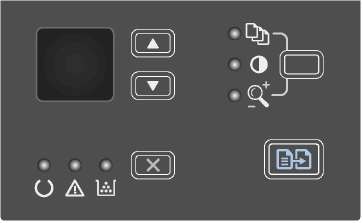
3. Kattintson a nyíl „up” D, hogy növelje a másolat méretét, vagy a nyíl „le” ^, hogy csökkentse a méretét a másolatot.
Másolatok kicsinyítése vagy nagyítása mérete
1. Helyezze a dokumentumot a lapolvasó üvegére vagy helyezze az adagolóba.

2. Kattintson a Beállítások gombra, hogy másolja és válassza ki a Kicsinyítés / nagyítás.
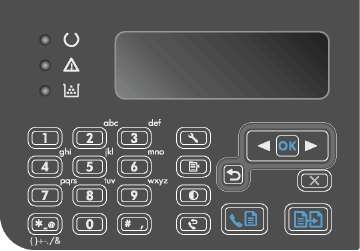
3. A nyílbillentyűkkel válassza ki a kívánt opciót csökkenése vagy növekedése, majd az OK gombra.
Egyeztetés a másolási feladatot
A készülék nem rendelkezik mechanizmus automatikus válogató másolatok
1. Nyomja meg a Beállítások gombot.
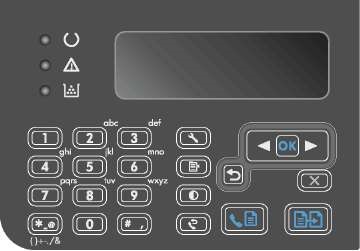
2. A nyílgombok használatával jelölje ki a Beállítások menüben. fénymásoló. majd az OK gombra.
3. A nyílgombok használatával jelölje ki a Std. válogatás, majd az OK gombra.
4. A nyílgombok használatával jelölje ki a Be lehetőséget. majd az OK gombra.
másolási beállítások
Módosíthatja a másolási minőség
A következő paraméterek segítségével testre szabhatja a nyomtatás minőségét:
• Szöveg. Használja ezt többnyire szöveget tartalmazó információkat.
• Draft. Használja ezt a beállítást, ha a másolat minősége nem túl fontos. Ebben az üzemmódban, csökkentett festék mennyiségét.
• Vegyes. Használja ezt a beállítást szöveges dokumentumokhoz és grafika.
• Filmtekercs. Használja ezt a lehetőséget, hogy másolja a fényképeket.
• parancsot. Ezzel az opcióval tartalmazó dokumentumokat másolhatja a képek nem a fotográfiai minőség.
Módosíthatja a másolási minőség beállításait
Ez a modell nem teszi lehetővé, hogy módosítsa a beállítást a másolás minősége
egyes másolási munkákhoz. Módosíthatja a másolási minőség paraméterek alapértelmezés szerint az összes munkát.
1. Az alapértelmezett nyomtatási beállítások segítségével végezzük a nyomtató-illesztőprogram. Ehhez kövesse a megfelelő eljárást, attól függően, hogy az operációs rendszert.
a. A Start menüből válassza ki a Nyomtatók és faxok.
b. Kattintson a jobb gombbal a meghajtó ikonra, és válassza a Tulajdonságok parancsot.
a. Kattintson az Eszköz beállításai fülre.
a. Kattintson a Start, válasszuk a Beállítások, majd a Nyomtatók.
b. Kattintson a jobb gombbal a meghajtó ikonra, és válassza a Tulajdonságok parancsot.
a. Kattintson az Eszköz beállításai fülre.
windows Vista
b. Kattintson a jobb gombbal a meghajtó ikonra, és válassza a Tulajdonságok parancsot.
a. Kattintson az Eszköz beállításai fülre. Mac OS X 10.4
a. Az Apple menüben kattintson a System Preferences menüt, majd kattintson a Print & Fax.
b. Kattintson a Nyomtató beállítása. Mac OS X 10.5 és 10.6
a. Az Apple menüben kattintson a System Preferences menüt, majd kattintson a Print & Fax.
b. Válassza ki a készüléket a bal oldalán.
a. Kattintson a Beállítások gombra.
g Kattintson az Illesztőprogram lapra.
2. Válassza ki a megfelelő opciót (Copy Quality).
Módosíthatja a másolási minőség beállításait
1. Kattintson a Beállítások
Másolás gombot kétszer, majd válassza a Másolás minőség.
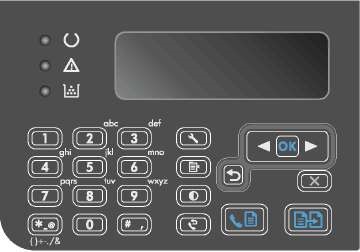
2. A nyílbillentyűkkel válassza ki a másolási minőség beállítást, majd kattintson az OK gombra.
Két perccel később, a paraméter visszaáll az alapértelmezett beállítás.
Ellenőrizzük szennyeződés a lapolvasó üvegére
Idővel szennyeződés halmozódik fel a lapolvasó üvegét és a fehér üveglappal, teljesítményére is hatással lehet a készülék. Tisztítsa meg a lapolvasó üvegét és a fehér üveglappal, kövesse az alábbi utasításokat.
1. Kapcsolja ki a készüléket a hálózati kapcsolót, és húzza ki a tápkábelt az aljzatból.

2. Nyissa fel a lapolvasó fedelét.
3. Tisztítsa meg a lapolvasó üvegét és a fehér nyomólap egy puha ronggyal vagy szivaccsal megnedvesített nonabrasive ablaktisztító.
Ne használjon tisztítási készülék alkatrészeit súrolószert, acetont, benzolt, ammóniát, etil-alkohol és a szén-tetraklorid, mivel ez károsíthatja a készüléket. Ne öntsön folyadékot közvetlenül az üveg fedelét. A folyadék kiszivároghat és károsíthatja a készüléket.

4. foltmentes, száraz üveglapon, és egy brdarabbal vagy szivaccsal.
5. Csatlakoztassa a készüléket, és kapcsolja be a hálózati kapcsolóval.
A fényerő másolatok másolatok A fényerő
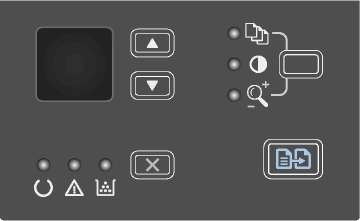
2. Ha növelni vagy csökkenteni a fényerőt, a nyílbillentyűkkel.
Két perccel később, a paraméter visszaáll az alapértelmezett beállítás.
A fényerő másolatok 1. Nyomja meg a Világosabb / sötétebb.
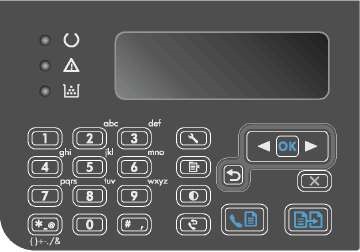
2. Ha növelni vagy csökkenteni a fényerőt, a nyílbillentyűkkel.
Két perccel később, a paraméter visszaáll az alapértelmezett beállítás.
1. Helyezze az első oldal a dokumentumot a lapolvasó üvegére vagy a dokumentum adagolóba.

2. Nyomja meg a Másolás indítása
3. Fordítsa az eredeti, majd újra helyezze a lapolvasó üvegére vagy a dokumentum adagolóba.
4. Nyomja meg a Másolás indítása
5. Ismételje meg az 1-4 lépéseket minden oldalon, amíg az összes oldalt az eredeti dokumentum nem másolható.
1. Helyezze az első oldal a dokumentumot a lapolvasó üvegére vagy a dokumentum adagolóba (M1212 sorozat).

2. Nyomja meg a Másolás indítása
3. Fordítsa az eredeti, majd újra helyezze a lapolvasó üvegére vagy a dokumentum adagolóba.
4. Vegye ki a másolt lapot a kimeneti tálcáról, és helyezze a bemeneti tálcába arccal lefelé.

5. Nyomja meg a Másolás indítása.
6. Vegye ki a másolt lapot a kimeneti tálcát, és tegye félre a kézi válogatás.
7. Ismételje meg az 1-6 oldalanként sorrendnek megfelelően, amíg az összes lapot az eredeti dokumentum nem másolható.
nbspObnovlena vonal Epson - patronok R2880 eljárással előállított és a csomagolás doboz, kész arra, hogy megrendeléseket.
nbspMaksimalno bővült originalka sorban azokban. csomagolás. Az utóbbi években egyre népszerűbb alkalmazások az eredetit. csomagolás, és próbáltunk bemutatni őket, amennyire csak lehetséges, a honlapunkon. Teljes körű megtalálható az érintett szakaszain az oldalon.
nbspPrishli készlet patronok Epson Stylus Photo 950, egy technológiai csomagot, és a dobozok, komplett és egyénileg, külön fekete és szállítás.
nbspPoluchili sok készlet liliom patronok Epson Stylus Photo R2400 a technológiai csomagot csinálni teljes készlet mennyiségi kedvezmények.
nbspZnachitelno csökkentette az árakat a pipacsok készletek - mint T1706 - szabvány, és a T1716-készletek - nőtt, mind a technológiai csomagot, és a dobozok.
nbspK újév a raktárba szállított nagyszámú készlet patron T0817 technológiai csomagot. T0487. "Békák" (T0540-T0549), "méhek" (T0735), készek dolgozni az új évet.
nbspPonizili árak készletek T5597 patron csomagolási technológia, mind a kis- és nagykereskedelmi, egy szállítás.
nbspZavezli eredeti készletek patronok Canon CLI-451 egy technológiai csomagot, nagy mennyiségben, általunk forgalmazott komplett árak szinten kompatibilis, sorrendben.
nbspPoluchili készlet eredeti patronok cli-471 egy technológiai csomagot, eladja a teljes készlet, van nagykereskedelem, a kiskereskedelem, sorrendben.
nbspNachinaem eladás vonal Canon tintasugaras nyomtatók. Velük együtt eladni készletek PG445 CL446 tintapatronokat csomagolástechnika, csak komplett vannak nagykereskedelem, a kiskereskedelem, küldünk a régiókban.
nbspV eladó kapott egy sor tintapatron T1305 (T1301-T1304) nőtt a feldolgozó és csomagoló dobozok, van néhány a több tintapatron T1301. Nagykereskedelmi kedvezmények do
nbspZavezli patron készlet a SureColor SC-P400 egy technológiai csomagot, csak teljes készletet árul megjelenítési Moszkva és az orosz közlekedési vállalatok vagy postai úton. Készlet korlátozott.
nbspGotovim vonal plotterek Epson patronok, hogy a lehető legszélesebb árak - szokás szerint tervezzük, hogy a hajó állandó jelleggel egy tisztességes összeg, gyakran kérdezik követni.
nbspRasprodaem hp 950 standart, dobozok, ömlesztett kedvezmények - 50% -os kiskereskedelmi, a mennyiség nagy vagy nagyon nagy, nagy mennyiségű vásárlás kedvezmény külön-külön tárgyaljuk.
nbspRasprodaem patronok cl-38 a kánonba, dobozok, nagykereskedelmi áron - 600 rubel fejenként.
nbspRasprodaem patronok cl-51-kánon, dobozok, nagykereskedelmi áron - 600 rubel fejenként.
nbspRasprodaem patronok cl-52 a kánonba, dobozok, nagykereskedelmi áron - 600 rubel fejenként.
nbspRasprodaem hp 136 egy technológiai csomagot 200 rubelt fejenként, valamint hp 138 technológia csomag is 200 rubel egy részvényre jutó, átlagos mennyisége. érdekében, levélküldés, vagy transporno cég.
nbspSkidki nagykereskedelmi patron hp 177 doboz akár 40% -os kiskereskedelmi, nagy térfogatú - akár 50%, ugyanezt a mintát a hp 178 dobozok - mennyiségi kedvezmények akár 50% -át a kiskereskedelmi ár, hogy az idejét.
nbspRasprodaem hp 22XL dobozok, küldjön a régiók, nagykereskedelmi kedvezmény, elfogyott hp 22. kötet kedvezményekkel tintapatronokat csomagolási technológia elérheti a 30% -os kiskereskedelmi, nagy térfogatú - akár 35%.
nbspRasprodaem hp 38 doboz és csomagolástechnika, mennyiségi kedvezmények a tintapatronokat csomagolási technológia elérheti a 50% -át a lakossági és nem egy hatalmas összeg.
Mi nbspPostoyanno támogatja az állomány megfelelő számú patronok 45 LE technológiai csomagot, és a dobozok, egy pár közülük hp 78 - állandóan a kereslet a nagykereskedelmi.
nbspRasprodaem hp 88 doboz és csomagolástechnika, mennyiségi kedvezmények a tintapatronokat csomagolási technológia - 40% -os kiskereskedelmi, a készlet korlátozott.
nbspVozmozhnye kedvezményekkel nagykereskedelmi LE 121xl tintapatronokat dobozok és csomagolási technológia eléri a 20% -os kiskereskedelmi, nagy térfogatú - akár 25%.